怎样在图片上写文字 如何在图片上写文字
演示机型:联想天逸510S
系统版本:Windows10
软件版本:画图20H2
怎么在图片上编辑文字呢?以画图工具为例:
1、将光标放在需要修改的图片上。

2、单击鼠标右键。
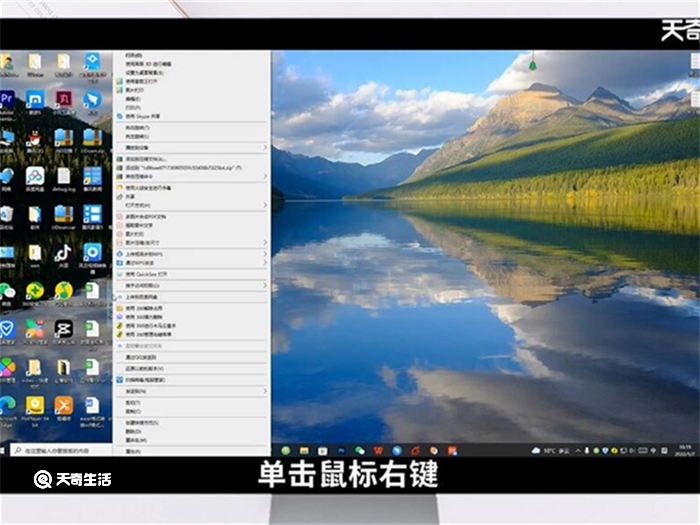
3、选择打开方式中的画图选项。
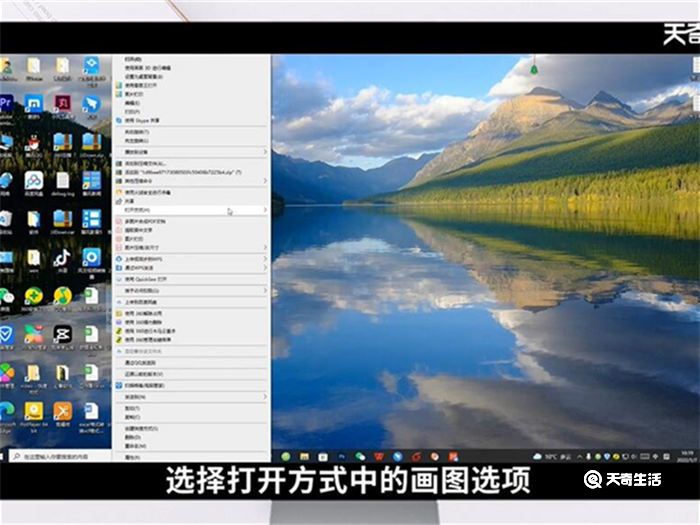
4、进入页面后,点击菜单栏中的文本工具选项。
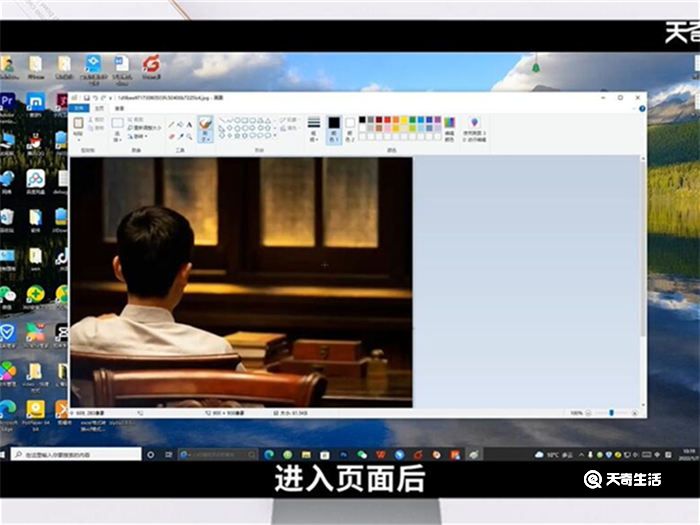
5、输入文字内容后,调整文本大小、字体颜色。
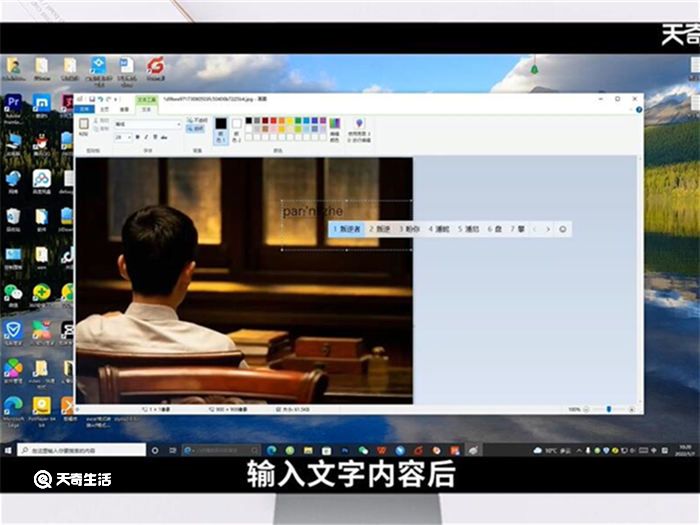
6、最后点击上方文件的保存即可。

总结:在图片上编辑文字的方法是用画图工具打开图片,点击文本工具,输入文字内容后,调整大小和颜色,最后保存即可。

 15.9万
15.9万

 11.3万
11.3万

 12.8万
12.8万

 9.5万
9.5万

 15.8万
15.8万

 17.1万
17.1万

 17.3万
17.3万

 16.5万
16.5万

 16.1万
16.1万

 19.1万
19.1万

 17.8万
17.8万

 10.9万
10.9万

 11.4万
11.4万

 14.3万
14.3万

 9.4万
9.4万

 17.1万
17.1万

 12.4万
12.4万

 14.5万
14.5万

 19.6万
19.6万

 9.1万
9.1万